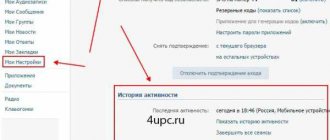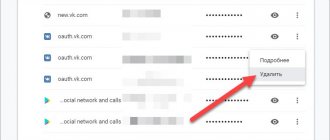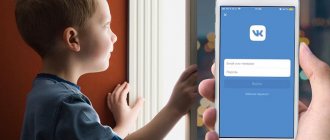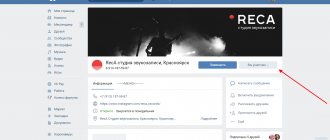Добрый день мои дорогие читатели и посетители сайта . Если вы читаете этот пост, то наверняка хотите узнать как можно разом выйти из всех групп Вконтакте.
Причин, по которым пользователи социальной сети Вконтакте хотят быстро выйти из нескольких или всех групп, может быть много:
- Контент группы стал слишком часто попадаться на глаза в новостной ленте и попросту надоел;
- Тематика сообщества сменилась перестала быть интересной или же разонравилась;
- Ваш аккаунт взломали и обманным путем вступили во всяческие паблики «Продажи Steam аккаунтов» и «Фанаты World of Tanks»;
- А может быть взломали и создателя группы и теперь публикуют разный чернушный материал итд.
В каких случаях пригодится отписка от всех групп сразу?
Как мы уже сказали ранее, самая распространенная причина – это засор новостной ленты. В какой-то момент, пользователь понимает, что в его ленте слишком много «мусора», контента, который не представляет для него никакой ценности.
Если сообществ немного (50 – 100), можно легко от них отписаться вручную. К тому же вы сможете сделать это выборочно, оставив наиболее интересные паблики. Но если их сотни или тысячи, то ручной метод будет не самым эффективным. В лучшем случае вы потратите много времени, в худшем – вы устанете от всей этой рутины, так и не завершив процесс до конца.
Куда проще использовать один из описанных мною способов, отписаться от всех групп сразу, а затем обратно подписаться на те несколько, чей контент вызывает у вас интерес.
Менее распространенными причинами являются следующие:
- чистка аккаунта (по тем или иным причинам);
- страница сменила владельца и др.
Рекомендуем к прочтению статью в тему “Удаляем все записи на стене группы ВК: способы удаления и инструкции использования“.
Нет кнопки выхода
Но как выполнить задачу выйти из группы в контакте если нет кнопки выйти из группы? Скорее всего, это сообщество является публичной страницей (про разницу между группой и публичной страницей, читайте здесь). Следует поступить так:
- заходим на страничку сообщества;
- в правой верхней части будет надпись «Вы подписаны», кликаем на нее и «Отписаться».
Таким образом, быстро отписаться от всех групп ВКонтакте можно различными путями. Нужно только выбрать наиболее удобный и покинуть все паблики, контент которых уже стал неинтересен.
Как отписаться от всех групп ВК сразу?
В самой социальной сети «ВКонтакте» предусмотрен лишь один способ – отписка от каждого сообщества отдельно. Поэтому, люди давным-давно используют различные программы, способные в автоматическом режиме выполнить всю рутину.
Со временем сайт VK менялся, а вместе с ним и его код. Те недочеты сайта, которые ранее использовались различными программами и позволяли выполнять автоотписку от всех групп ВК сразу, исчезли. Это повлекло за собой и остановку работы большинства сервисов.
Сегодня, для нового дизайна сайта ВКонтакте, мне удалось найти следующие рабочие способы:
- с помощью программ;
- с помощью скрипта.
Далее я расскажу о каждом из способов более подробно.
Процедура отказа выглядит следующим образом:
- Войти в свой аккаунт ВК. В левом меню найти раздел «Группы» и войти в него.
- В открывшемся списке напротив каждого сообщества есть значок троеточия. Нужно кликнуть на него, открывая выпадающее меню.
- В меню выбрать пункт «Отписаться».
- У сообщества, из которого Вы вышли, название будет написано более блёклым цветом, чем у остальных.
- Если требуется отписаться от закрытой группы, свои действия придется подтвердить в соответствующем диалоговом окне.
Внимание! Данный способ можно использовать в ситуациях, когда нужно отписаться от 100 и менее сообществ за один раз. Если в списке сотни и даже тысячи групп, то ручной выход из них будет весьма трудоёмким занятием.
Если Вы вышли из группы случайно, то без особых проблем восстановить своё участие можно только до обновления страницы. Для этого достаточно кликнуть по гиперссылке «Восстановить», которая появляется сразу после удаления.
Рекомендуем: Как поменять название группы в ВК
Программы
На момент написания статьи мне удалось найти два работающих софта:
- AutoVK;
- SoBot.
AutoVK
Это программа, предназначенная для выполнения многочисленных полезных действий во ВКонтакте. И одной из функций является отписка от групп.
Функционал сервиса:
- группы (массовое удаление, парсинг, очистка стен и др.);
- друзья (массовое одобрение, удаление и др.);
- скачивание фото/видео/аудио;
- очистка аудио;
- очистка стены профиля;
- сообщения (спамер, очистка и др.);
- парсинг пользователей;
- масслайкер;
- массовое удаление лайков;
- ЧС (массовое удаление и добавление).
Как отписаться от всех групп ВК с помощью AutoVK:
- Скачать программу на официальном сайте https://autovk.ru.com
- Установить на свой ПК и запустить.
- Авторизоваться, используя логин и пароль от аккаунта ВК.
Чтобы выйти из всех групп сразу с помощью AutoVK, нам необходимо предварительно получить список наших групп. То есть, спарсить их.
- Выбрать пункт «Парсер групп».
- Выбрать «Все мои» и нажать кнопку «Получить».
- Дождаться окончания парсинга. Чем больше групп, тем дольше парсинг.
- Нажать кнопку «Выйти из всех».
Осталось лишь дождаться, пока программа отпишется от всех найденных пабликов.
Сервис абсолютно бесплатный, поэтому им сможет воспользоваться любой желающий.
SoBot
Ранее данная программа имела другое название – VKBot. Сейчас она имеет обновленный интерфейс и более расширенный функционал. Но и старые функции остались на месте, в том числе и разовый выход из всех сообществ.
Функционал:
- выход из всех групп;
- парсинг;
- массовая рассылка;
- инвайтинг (смотрите, что такое инвайтинг в ВК, в соответствующей статье) ;
- чеккер;
- масслайке;
- очистка стены/диалогов;
- автопринятие и автоотклонение всех входящих заявок и многое другое.
Как отписаться от всех групп ВК с помощью SoBot:
- Скачать программу на официальном сайте Sobot.
- Установить на ПК и запустить.
- Авторизоваться.
- Нажать кнопку «Функции».
- Выбрать «Выход из всех сообществ» и нажать кнопку «Продолжить».
- Задать рандомную паузу, дабы действия бота были максимально похожи на действия живого человека.
- Нажать «Начать».
Дальше бот начнет выходить из всех сообществ. Вы же в свою очередь, можете заняться более важными делами.
Стоимость сервиса – от 21 руб./мес. для одного аккаунта.
Как выйти из нескольких групп или всех сразу
Из нескольких групп вы можете выйти только вручную. Зайдя сначала на одну страницу и отписавшись, затем на вторую и так, пока неприятные для вас паблики не исчезнут, а вот из всех сразу отписаться можно. Сейчас я расскажу вам про особенный лайфхак.
Существует одно очень классное и бесплатное расширение, которое лично я использую практически постоянно. Называется оно VkOpt. Оно дает массу преимуществ и необходимо не только администраторам групп, но и активным пользователям социальных сетей.
Можете перейти по этой ссылке www.vkopt.net/download и скачать приложение VK для своего браузера, а потом следовать подсказкам, которые оно вам продиктует. Там все просто: скачиваете, запускаете, соглашаетесь с передачей данных, перезагружаете браузер.
Приложение очень крутое и обладает целым рядом преимуществ, но загрузив его вы начнете видеть контакт иначе. Оно вам надо? У вас наверняка на компьютере стоит несколько браузеров. Допустим вы постоянно пользуетесь Mozilla, так почему бы не установить расширение на Google Chrome?
Можно зайти в свой аккаунт и через один браузер, и через второй. Когда вам понадобятся специальные возможности просто перейдете к нужной программе и готово.
Выйти из всех сообществ невероятно просто. Как и в первом случае вы просто переходите к разделу «Мои группы», а после установки VkOpt появляется дополнительная ссылочка вверху на возможность «Покинуть все» паблики.
Вам останется только подтвердить свое намерение и готово.
Скрипт
Есть один скрипт для сайта ВК, который работает уже больше двух лет. Он довольно прост в использовании. Вам не нужно ничего менять в коде страницы. Достаточно проделать следующие действия:
- Зайти на страницу ВК с группами https://vk.com/groups
- Далее в адресную строку браузера вписать следующий код JS:
java***script:function delg(){links=document.querySelectorAll(“a”);for(var a=0;a0){delg();gg.click();}else{clearInterval(si);}”,2e3);
Не забудьте убрать *** вначале и старое содержимое адресной строки. В ней должен остаться только этот код без ***.
- Нажать клавишу.
Готово! Теперь система сама будет отписываться от всех групп. Чтобы остановить работу скрипта, закройте страницу или перезапустите браузер.
Будьте готовы, что компьютер будет занят на ближайшее время скриптом. На странице будут появляться окошки подтверждения действий, сама страница будет постоянно обновляться. Не пугайтесь! Вам же ничего тыкать не нужно. Заварите себе чай и наблюдайте за процессом.
Как отписаться с ПК
Вручную
Этот способ хорош, если перечень сообществ небольшой. Нужно самостоятельно отменить подписку:
- открываем свою страничку в VK;
- переходим к списку подписок;
- напротив паблика, из которого нужно отписаться, есть маленькое меню, скрывающееся под многоточием. Навести на него курсор;
- в появившемся списке выбрать верхний пункт «Отписаться».
Все, действие выполнено и новости данной публичной странички не будут беспокоить.
Скрипт
Кто ищет самый простой способ, как ВКонтакте выйти из всех групп сразу, воспользуется этим методом. Пошаговая инструкция такова:
- заходим в свой профиль с ПК;
- открываем список публичных страниц, за которыми следим;
- переходим в конец списка (чтобы это проделать быстрее, можно удерживая ползунок мышкой, перетянуть его вниз);
- на пустом месте щелкаем правой кнопкой мышки;
- в выпадающем меню, в конце списка выбираем пункт «Просмотреть код элемента» или «Просмотреть код» (это в браузере Chrome или Opera, в Яндекс – «Исследовать элемент»);
- справа откроется окошечко с кодом;
- открывает вкладку Console и вставляем туда, где мигает регистр следующий скрипт
- javascript:function delg(){links=document.querySelectorAll(«a»);for(var a=0;a0){delg();gg.click();}else{clearInterval(si);}»,2e3);
- Enter и программа сама автоматически выйдет из всех пабликов.
Можно сделать еще проще и быстро отписаться от групп в ВК. Открыть свои публичные страницы в VK, а в адресную строку браузера вставить вышеприведенный скрипт. Enter и процесс отписки запустится.
Если не получилось удалиться из закрытых пабликов, то это придется сделать самостоятельно.
Обратите внимание, что если группа закрытая, вернуться в нее в случае чего будет сложнее. Вам придется заново подавать заявку и ожидать рассмотрения администратором.
Расширение для браузера
Надежных программ для управления своей страничкой в соцсети не так много. Они быстро появляются и пропадают. Одной из долговечных можно назвать ViKey Zen, которое можно скачать из магазина Chrome. Подходит для браузеров Яндекс и Chrome.
Данное расширение упрощает множество манипуляций. Пользоваться им следует так:
- скачиваем и устанавливаем ViKey Zen, на панели инструментов появится значок приложения;
- открываем свою страничку в социальной сети и заходим во вкладку своих пабликов;
- кликаем по ViKey Zen и проходим процедуру авторизации, предоставляем полный или частичный доступ;
- находим пункт меню «Сообщества»;
- нажимаем «Выйти из сообществ»;
- переходим в низ страницы – раздел «Авторизация», в строке «Расширение получит доступ» должно быть «Сообществам»;
- далее подтверждаем доступ к своей страничке;
- в открывшейся новой страничке находим пункт «Выйти из сообществ» и кликаем по нему;
- после подтверждения пользователь автоматически удаляется из всех пабликов.
Кстати, если Вы решили покинуть сообщество из-за того, что его администраторы или участники нарушают правила, подумайте о том, чтобы заблокировать группу совсем.
Специальные программы
Чтобы выйти из всех групп в ВК можно использовать специальные программы. Такие как VKbot.
- Его следует скачать и установить;
- Далее в меню робота найти кнопку «Чистка»;
- «Выйти из встреч, пабликов»;
- После подтверждения намерения пользователя, приложение начинает работать.
Итог
Сегодня я рассказал вам о том, как отписаться от всех групп в ВК сразу. Все описанные мною способы проверены и работают на момент написания статьи. Надеюсь, у вас также все получится!
А о том, можно ли отписаться сразу от всех каналов и групп в Телеграме, вы можете узнать в статье “Покидаем группу в Телеграм без лишних действий“.
Читайте далее:
Удаляем все записи на стене группы ВК: способы удаления и инструкции использования
Как быстро и легко удалять записи в группе ВК?
Для тех, кто не ищет легких путей: о скриптах для накрутки подписчиков в ВК
Способы продвигать аккаунт в Инстаграм: программа для раскрутки и другие методы
Как перестать быть подписчиком в ВК?
[Всего: 0 Средний: 0/5]
Автор публикации
не в сети 3 года
Как отписаться с телефона
С телефона отписаться от всех групп ВКонтакте сразу можно теми же способами, как и с ПК. Кроме того, есть приложения соцсети, которые адаптированы под различные ОС. Здесь можно выйти следующим образом:
- заходим в «Группы»;
- выбираем ненужный паблик;
- заходим в него;
- выбираем «Покинуть сообщество» либо, если это паблик «Отписаться».
Как удалить и покинуть свою группу «ВКонтакте» на компьютере?
Как таковой функции удаления своего паблика или группы в этой социальной сети нет, но есть способ, который поможет от них избавиться.
Как выйти из своего сообщества?
Если администратор группы хочет покинуть ее, он должен понимать, что после этого он потеряет управление над сообществом. Для этого в полной компьютерной версии нужно кликнуть на кнопку «Вы участник» (или «Вы подписаны», если это публичная страница), после чего следует нажать в появившемся списке на «Выйти из группы» (или «Отписаться», если это паблик).
После этого «ВКонтакте» покажет специальное предупреждение, которое уведомит пользователя о том, что он потеряет свои права администратора и контроль над группой. Если пользователь готов к этому, он может кликнуть на «Выйти из группы», после чего он больше не будет числиться ее участником.
Как удалить свое сообщество?
Из-за того, что как таковой функции удаления группы «ВКонтакте» нет, здесь нужно будет действовать иным методом. Для начала нужно удостовериться, что это группа, а не паблик. Если же требуется удалить публичную страницу, ее лучше заранее перевести в формат группы. Для этого нужно в списке дополнительных функций под аватаркой паблика в левой части нажать на кнопку «Перевести в группу».
После этого сайт покажет пользователю уведомление о том, что паблик будет переведен в группу. Это значит, что участники сообщества больше не смогут добавлять посты в предлагаемые новости, а сами посты перейдут в формат записей на стене. Также в группе может появиться дополнительный раздел с «Мероприятиями», если данное сообщество выступает в роли организатора тех или иных мероприятий «ВКонтакте». Если пользователь согласен с этим, ему остается просто нажать на кнопку «Перевести в группу».
Обратите внимание!
Снова поменять формат страницы можно будет не ранее, чем через 30 суток.
Далее, уже работая непосредственно с группой, администратор сообщества может просто удалить все материалы, включая опубликованные записи, фотографии, видеозаписи, обсуждения и прочее. Также в разделе с «Управлением» группой на вкладке «Настройки» он может в пункте «Тип группы» указать «Частная», либо «Закрытая». Это не позволит другим пользователям вступать в это сообщество. Для подтверждения своих действий здесь следует нажать на кнопку «Сохранить».
Чтобы в этом сообществе больше не осталось подписчиков, их тоже можно всех вручную удалить в настройках группы, перейдя на вкладку «Участники». Здесь рядом с профилями пользователей нужно просто нажимать на кнопки «Удалить из сообщества». После того, как группа будет переведена в статус «Частной» или «Закрытой», а все материалы из нее будет удалены, администратор и сам может выйти из этого сообщества, которое в итоге окажется полностью пустым.
Браузерное расширение Instrumentum
В данный момент создано немало дополнений для ВК, которые расширяют возможности социальной сети. К их числу относится «Instrumentum». В его работе используется API ВКонтакте, благодаря чему пользователь может полностью контролировать весь процесс удаления сообществ из списка.
Справка! Расширение Instrumentum применяется не только для выхода из групп, но и для других операций в социальной сети. К примеру, с его помощью можно быстро почистить список друзей.
Вот подробный алгоритм использования расширения с браузером Google Chrome:
- Войти на главную страницу Интернет-магазина Chrome. В поисковой строке ввести слово «Instrumentum».
- Найти нужное расширение и кликнуть кнопку «Установить» напротив его названия.
- В открывшемся диалоговом окне нажать кнопку «Установить расширение». Дождаться окончания процесса инсталляции.
После того, как расширение будет установлено, можно приступать к работе с ним:
- В правой верхней части окна находится панель расширений. Найти там новый значок Instrumentum и кликнуть по нему.
- Авторизоваться через ВКонтакте, нажав соответствующую кнопку.
- Если до этого момента не был выполнен вход в социальную сеть, в специальную форму нужно ввести регистрационные данные от личной страницы.
- В появившемся окне нажать кнопку «Разрешить». Это позволит приложению использовать весь функционал в отношении активного профиля.
- Еще раз кликнуть по значку расширения, раскрывая основное меню.
- Нажать на строку «Моя страница», опуститься вниз раздела, где находится блок «Список сообществ».
- Кликнуть по гиперссылке «Очистка списка сообществ». Начнется процедура массового выхода из всех групп в профиле.
- Система предложит сохранить участие в сообществах, где пользователь является владельцем, администратором или модератором. Для одобрения этого предложения следует поставить галочку в соответствующем окошке и нажать кнопку «Очистить список сообществ».
- Очистка списка групп займет некоторое время, поэтому следует дождаться сигнала системы.
- Вернуться на личную страничку ВК, проверить список сообществ и убедиться в том, что в нем отсутствуют все группы.
Внимание! Если процесс удаления уже начался, остановить его не удастся!